 | Om een server te starten en het beschikbaar te maken voor gebruikers is het nodig dat u accounts aan gaat maken om toegang te verschaffen tot uw bestanden.
In het domein : klik op Gebruikersmap, recht klik en selecteer 'Nieuw', een nieuw scherm wordt getoont en er wordt een naam gevraagd voor het nieuwe account. Door dubbel te klikken op de gebruiker kun je instellingen bewerken.
Er is geen limiet gesteld aan het aantal gebruikersaccounts.
Door te klikken op elke hoofdcategorie (Gebruiker, Aanpassen, Beveiliging) krijg je een kleine samenvatting van functies in de subcategorie.
|  |
 | Om je te helpen om een nieuw account op te zetten zal de wizard de basisopties vragen in te stellen.
Eerste stap, kies de naam en wachtwoord van het nieuwe account.
Het wachtwoord is standaard opgeslagen als MD5, wat belangrijk is; je kunt de wachtwoord generator gebruiken om automatisch een wachtwoord te maken, het wachtwoord bestaat dan uit 8 karakters (letters en nummers), het wachtwoord is gekopieerd naar het klembord na het genereren (u kunt het plakken als tekst met het menu van de muis of Ctrl+V).
Tweede stap, selecteer een basismap voor de gebruikersaccount, dat is de map waar de gebruiker in komt na het inloggen.
(standaard toegangsrechten zijn Lezen, Overzicht bestanden, Overzicht mappen en Submappen)
Het scherm met de volledige opties zal worden geopend na het klikken op klaar (deze optie kan worden uitgeschakeld in Beheer / Hulpmiddelen / Opties / Open gebruikerseigenschappen na aanmaken).
|  |
 | De eerste pagina van opties bevat basisinstellingen, het staat u toe om een account in- en uit te schakelen en het type wachtwoord in te wijzigen.
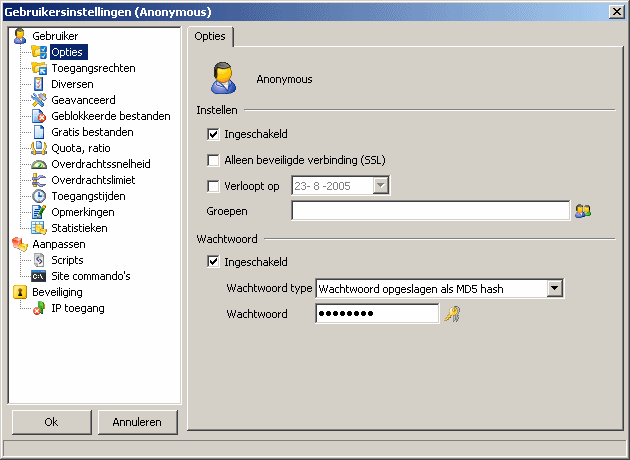
Ingeschakeld : Schakel het gebruikersaccount in of uit.
Alleen beveiligde verbinding (SSL) : Het account is alleen beschikbaar wanneeer er wordt verbonden via SSL, in geval van een onbeveiligde verbinding wordt de verbinding geweigerd.
Verloopt op : Het account is geldig voor een bepaalde periode en verloopt op deze datum.
Groepen : Voeg de gebruiker toe aan een groep, hiermee kun je eenvoudig accountopties instellen voor vele gebruikers.
Wachtwoord type : Accepteer een e-mail-adres, Authentificeer met NT database, OTP S/KEY MD5, Standaard wachtwoord, Standaard wachtwoord opgeslagen in MD5.
Wachtwoord : Het wachtwoord wat moet worden gebruikt om in te loggen met dit account.
Afhankelijk van het type wachtwoord, het wachtwoord zal op verschillende manieren worden opgeslagen en geaccepteerd :
- Accepteer e-mail-adres : Het geaccepteerde wachtwoord is in de vorm van : gebruiker@domein.com
- Authentificeer met NT database : Het wachtwoord zal worden gecontroleerd met het NT gebruikersaccount voordat men kan inloggen.
- OTP S/KEY MD5 : Eénmalig wachtwoord, wachtwoord dat is geleverd door de gebruiker moet worden berekend door de server bij een inlogvolgorde zodat er elke keer een ander wachtwoord wordt verzonden. Hierbij is een goede FTP-cliënt een vereiste (zie http://www.ietf.org/rfc/rfc1938.txt).
- Standaard wachtwoord: Het wachtwoord is ongecodeerd opgeslagen op de server. Hiervoor zijn verder geen vereisten voor de gebruiker.
- Standaard wachtwoord opgeslagen in MD5 : Hetzelfde type als standaard maar het wachtwoord is opgeslagen als een MD5 hash in plaats van standaard platte tekst.
Indien u kiest voor Authentificeer met NT database :
Verpersoonlijken : De verbonden gebruiker zal zijn Windows gebruikersaccount met restricties en limieten instellen op dit account. |  |
 | Het meest belangrijke deel van een account, de mappen en bestanden die een gebruiker kan benaderen en up- of downloaden.
Zie : Virtueel bestandssysteem
|  |
 | Deze pagina vertelt je diverse opties; van berichtenboodschappen tot het maximum aantal verbindingen dat mag worden gemaakt voor dit account.
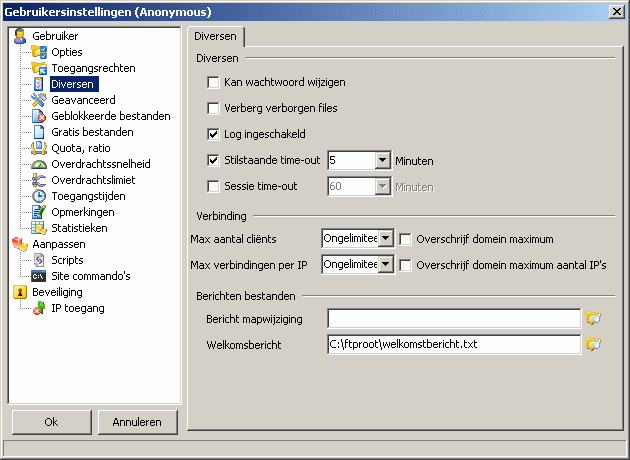
Diversen :
Kan wachtwoord wijzigen : Gebruikmakend van het commando "SITE PSWD oldpass newpass" kan de gebruiker zijn/haar wachtwoord wijzigen.
Verberg verborgen bestanden : Bestanden en mappen met verborgen bestandsattributen worden niet getoond in het bestandsoverzicht.
Log ingeschakeld : Indien aangevinkt zullen de activiteiten van dit account worden getoond in de server log.
Stilstaande time-out : Gebruikers die in deze periode niks doen zullen worden gedisconnect van de server.
Sessie time-out : Indien aangevinkt, de verbinding van de gebruiker zal worden verbroken na deze periode.
Verbinding :
Max. aantal cliënt : Staat toe om zoveel cliënts hetzelfde account tegelijkertijd te gebruiken, standaard is dit ongelimiteerd.
Overschrijf maximum cliënts : Indien het domein een maximum van gebruikers heeft, kan deze optie er voor zorgen dat deze gebruiker kan inloggen zelfs al is het maximum van het domein bereikt.
Max. verbindingen per IP : Staat toe om zoveel verbindingen vanaf het zelfde IP te gebruiken om in te loggen op de server, standaard is dit ongelimiteerd.
Overschrijf domein maximum aantal IP's : Indien ingeschakeld zullen de ingestelde opties van het domein worden overschreven door dit account.
Bericht bestanden :
Bericht mapwijzigingen : Verstuur elke keer een bericht wanneer de gebruiker van map veranderd.
Welkomstbericht : Verstuurd na de gebruikelijke domein welkomsboodschap.
|  |
 | Op deze pagina kun je overzichtopties aanpassen, bestandsgrootte limieteren en de beveiliging van 'third party' overdrachten instellen.
Geavanceerd :
Schakel commando's uit : Wanneer je commando's zoals XCRC, XMD5 alleen uit wilt schakelen voor een anonymous account, typ ze dan in gescheiden door een komma.
(Zie : Documenten voor een overzicht van ondersteunde FTP commando's)
Uitgesloten overzicht opties : Staat je toe om parameters zoals LIST en NLST te beperken. Ondersteunde parameters zijn : a, A, B, c, i, k, p, Q, r, s, S, t, T, u, U, X (zie hieronder voor complete details).
Maximaal geuploade bestandsgrootte : Bestanden groter dan aangegeven worden geweigerd.
FXP, Server tot Server :
Sta inkomende server tot server overdrachten toe : Verzoek om te verbinden met andere server voor binnenkomende data verbinding.
Sta uitgaande server tot server overdrachten toe : Verzoek om te verbinden met andere server voor uitgaande data verbinding.
|  |
 | Geblokkeerde bestanden zijn bestanden die niet op de server kunnen worden opgeslagen.
Je kunt een bestandspad/masker specificeren. (?, * worden ondersteund) : *.jpg, c:\path\images_200?\
Aantekeninglt;/u> :
- Regels gelden niet voor downloads, alleen voor upload
- Regels gelden ook wanneer je de naam van een bestand wijzigd
|  |
 | Gratis bestanden kunnen worden gedownload ongeacht je ratio (indien je geen ratio gebruikt kun je dit gedeelte leeg laten).
Je kunt bestands/pad masker specificeren (?, * ondersteund) : *.jpg, c:\path\images_200?\
|  |
 | Overgenomen van BBS, ratio is ontwikkeld om wat te geven wanneer je wat ontvangt.
Bijvoorbeeld, indien je wilt dat een gebruiker voor elke byte hij upload 1 byte mag downloaden, dan is de ratio ingesteld op 1/1; 1 byte uploaden en 2 bytes downloaden, dan krijg je een ratio van 1/2. Als men dan een bestand upload van 100 bytes met een ratio van 1/2, dan kunnen hebben ze 200 bytes downloaden als credit maar dan kunnen ze maar 50 bytes donwloaden als de ratio ingesteld is op 2/1.
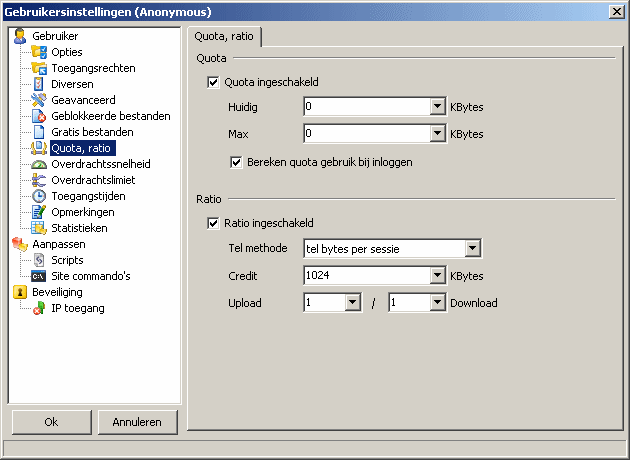
Voor uploads : Nieuw credit = huidig credit + ratio download / Ratio upload * bestandsgrootte
Voor downloads : Nieuw credit = nieuw credit = huidig credit - bestandsgrootte
Tel bytes per sessie / Tel bestanden per sessie : Dit type credit is alleen geldig voor een tijd dat men verbonden is en het niet is gedeelt met andere gebruikers die zijn verbonden onder dit account.
Tel bytes alle sessies / Tel bestanden alle sessies : Dit type credit telt door nadat de verbinding is verbroken, zo de credit blijft gelijk aan de laatste keer dat je bent uitgelogd van de server en telt door in de nieuwe sessie.
Quota : Met deze toepassing kunt u een maximum aan schijfruimte aan een gebruiker toewijzen. Net zoals ratios, worden quotas berekend tijdens het uploaden (voor REST methode, etc). Een gebruiker kan niet uploaden wanneer zijn quota is bereikt en hij moet bestanden verwijderen. Indien een gebruikerquota 0 is en hij verwijderd een bestand, blijft zijn quota op 0 staan.
Bereken quotagebruik bij inloggen : Indien aangevinkt zal de server de gebruikte quota van alle gebruikersmappen updaten en het aantal bytes tellen (afhankelijk van het aantal bestanden en complexiteit van de mapstructur kan dit even duren).
|  |
 | Wanneer het aantal snelle verbindingen stijgt kunnen een paar gebruikers jou hele bandbreedte verbruiken.
Om dit binnen beperken te houden kun je een zowel een maximum als minimum snelheid instellen.
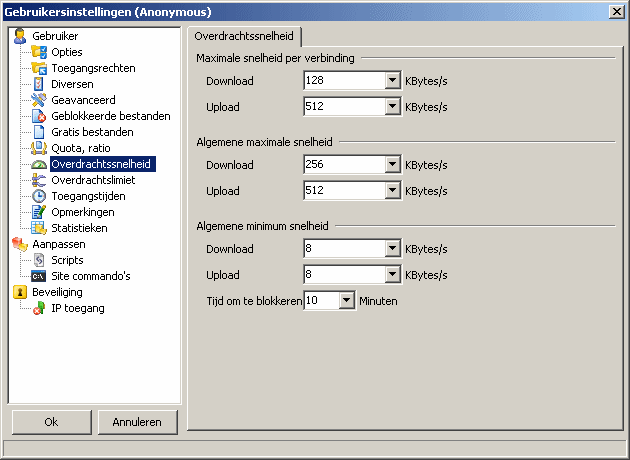
Maximale snelheid per sessie : Elke verbinding onder dit account heeft dezelfde limiet (alle gebruikers hebben dezelfde limiet).
Alle cliënts maximum snelheid : De limiet wordt toegepast op elke gebruiker die is verbonden onder dit account (indien er geen gebruikers zijn verbonden onder dit accoutn, snelheid = (max. snelheid)/n). Een goed voorbeeld hiervoor is om een anonymous account te limiteren op een snelheid.
Minimum snelheid : Gebruikers die onder deze snelheid werken zullen van de server worden gehaald en geblokkeerd worden voor de tijd je hebt ingesteld.
Alle instellingen kunnen worden gecombineerd : Maximum snelheid per sessie en alle cliënts maximum snelheid zal eerst een limiet zetten op elke gebruikers verbinding en dan een limiet op alle gebruikers verbindingen van dit account.
Voorbeelden :
Probleem : Voor een anonymous account welke gebruikt kan worden door meerdere gebruikers wil je de algemene bandbreedte beperken tot 25 kB/s.
Oplossing : Stel een all cliënt maximum snelheid in op 25 KB/s, en laat andere instellingen standaard.
Probleem : Een gebruiker van jou gebruikt een mass downloader welk meerdere keren verbind om te downloaden van dat account.
Oplossing : Stel een maximum snelheid in op alle cliënts, laat de andere instellingen op standaard staan, de mass downloader tool zal worden gelimiteerd op alle fronten.
Probleem : Je hebt een anonymous account en je wilt dat iedereen zijn gedeelte van de bandbreedte krijgt.
Oplossing : Stel een maximum snelheid per sessie in op 25 KB/s, laat andere instellingen op standaard. (Daarnaast kun je de max verbindingen per IP instellen op tenminste 2).
Probleem : Je hebt je server ingesteld op maximaal 10 verbindingen maar één gebruiker heeft netwerkproblemen en zijn snelheid is erg laag.
Oplossing : Stel een minimum snelheid in op 5 KB/s, laat andere instellingen op standaard. Wanneer de gebruiker onder deze snelheid zit wordt zijn verbinding verbroken en mogelijk geblokkeerd voor een ingestelde tijd.
|  |
 | Hier kun je een soort quota voor overdrachten per dag instellen. Het kan worden ingesteld voor up- of downloads en kan worden toegepast per dag, week of maand.
Opzetten :
Huidig : Huidig aantal MBytes geup- of gedownload.
Max : Maximum aantal MBytes dat mag worden geup- of gedownload.
Reset elke (uur, dag, week of maand) : De limiet wordt elke geselecteerde periode gereset.
Als hoster kun je gebruikers een maximum aan het aantal verkeer per maand instellen.
|  |
 | Dit gedeelte staat toe om toegangstijden in te schakelen voor een account.
Je kunt deze restrictie globaal instellen of voor elke dag verschillend.
Ingeschakeld : Schakel toegangstijden in- of uit.
Gebruik hetzelfde schema elke dag : Stel deze instellingen globaal in of bepaal dit per dag.
|  |
 | Laat hier informatie achter zoals Naam, Adres, Plaats, E-mail enzovoort.
Deze informatie kan worden bekeken via Tags om te worden gebruikt in scripts of acties.
|  |
 | Rapporteer de status van een account.
Verbindingen : Aantal verbindingen
Login : Aantal ingelogde gebruikers.
Gefaalde inlog : Aantal mislukte verbindingen.
Huidig ingelogd : Aantal gebruikers.
Laatste verbinding : Datum van de laatste verbinding.
Laatste gebruikersnaam : Laatste gebruikte gebruikersnaam (voor alias).
Laatste IP : Laatst bekende IP.
Gefaalde/afgebroken uploads : Aantal mislukte uploads.
Bestanden geupload : Aantal geuploade bestanden.
Geupload : Totaal geupload.
Mislukte/afgebroken downloads : Aantal mislukte downloads.
Bestanden gedownload : Aantal gedownloade bestanden.
Gedownload : Totaal gedownload
Je kunt de huidige statistieken naar het klembord kopiëren of hem resetten door gebruik te maken van de knoppen.
|  |
 | Selecteer de scripts die mogen worden uitgevoerd voor dit account.
Voor meer informatie, zie : Scripts
|  |
 |
Klik op toevoegen om een nieuw SITE commando te definiëren
Beschikbare command line tags :
$_ : aantal parameters.
$0 : alle parameters ongeparsed.
$1 : parameter 1
...
$n : parameter n
Je kunt ook algemene tags gebruiken : Tags
Wanneer je wilt dat de uitvoer van een programma wordt gestuurd naar de gebruiker moet je "Stuur de programma-uitvoer door naar de cliënt" box aanvinken, de server neemt het commando over en toont het in een opgemaakte stijl (met error code).
Het is handig om een time-out aan te geven wanneer je programma te veel tijd neemt om een commando uit te voeren.
|  |
 | 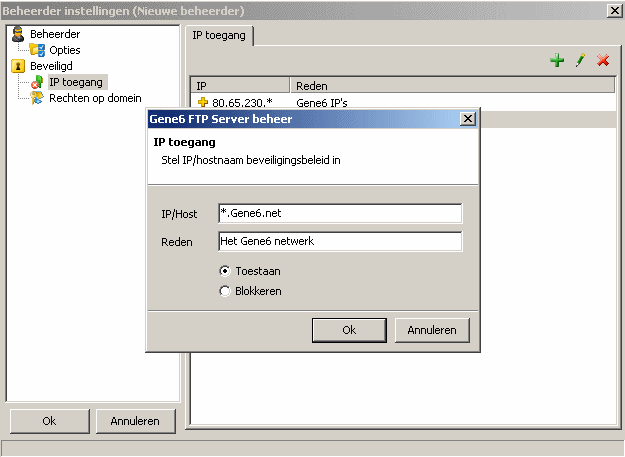
Het instellen van restricties zoals IP toegang staat je toe om toegang te blokkeren of toe te staan aan alleen gebruikers die jij vertrouwd.
Je kunt IP adressen en hostnamen invoeren.
Bijvoorbeeld :
+*.gene6.net (alleen) staat iedereen toe met een domeinnaam vanaf gene6.net om te verbinden, iedereen die niet aan deze regel voldoet wordt niet toegelaten.
-*.gene6.net (alleen) staat iedereen toe om te verbinden behalve iemand vanaf gene6.net.
Aantekening:
- Je kunt *, ?, [x-y] gebruiken in IP adressen en hostnamen : [192-193].16?.[0-10].*, *.net?.nerim.fr
- Om domeinnamen direct te vertalen naar een IP (zoals myftp.dyndns.org) in de toegangslijst, moet je het adres invoeren tussen twee haken : (myftp.dydns.org)
- CIDR conventie wordt ondersteund : 192.168.0.0/24 (adressen in de range 192.168.0.0 - 192.168.0.255), 12.23.34.128/29 (adressen in de range 12.23.34.128 - 12.23.34.136)
(Vergeet niet dat IP adressen staan in Server- en Domein's toegangslijsten een hogere prioriteit hebben dan die van een gebruikersaccount)
|  |
 | De gebruikersclass is een speciaal account die zijn instellingen toepast aan alle gebruikers van die class, dit stelt de beheerder in staat om globale isntellingen toe te kennen aan alle gebruikers van die class. In tegenstelling tot een groep kan een gebruiker maar lid zijn van één class en niet meer.
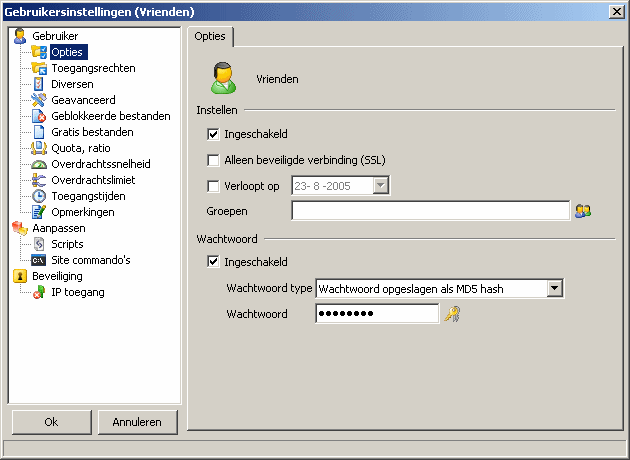
Een gebruikersclass heeft bijna dezelfde gebruikerseigenschappen (statistieken zullen niet worden gebruikt en worden daarom niet getoond wanneer je deze eigenschappen bewerkt) en zal worden gebruikt als ouders voor gebruikers.
Het is mogelijk om gebruikers aan te sluiten bij een class. Gebruikers die zijn aangesloten zullen de instellingen van de van de class overnemen hierdoor hebben gebruikers minder instelbare eigenschappen. (Voorbeeld; in quota/ratio kun je alleen het ratio credit en huidige bewerken).
Wanneer je een gebruikersclass uitschakeld dan zullen alle gebruikers die zijn aangesloten ook worden uitgeschakeld. Als een gebruikers class is ingeschakeld dan kun je gebruikers één bij één uitschakelen.
Wanneer je een wachtwoord instelt voor een gebruikersclass dan zullen alle gebruikers die lid zijn van deze class dezelfde wachtwoorden gebruiken. Wanneer er geen wachtwoord is ingesteld kun je op gebruikersniveau het wachtwoord aanpassen (hetzelfde geld voor de verloopdatum).
Hier is een lijst met eigenschappen die je niet kunt wijzigen wanneer gebruikers zijn aangesloten bij een class (instellingen worden overgenomen van de class) :
- Alle opties in diversen, geavanceerd, overdrachtssnelheid, toegangstijden en scripts
- Groepen zullen hetzelfde zijn als in de class
- in Quota/ratio kun je alleen bewerken wanneer dit is ingeschakeld op gebruikers class niveau.
Cliënts kunnen niet inloggen als een gebruikers class.
Het maken van een class is bijna gelijk aan het maken van een gebruikersaccount (zie hierboven). Om een gebruiker aan te sluiten bij een class klik met de rechtermuisknop op de gebruiker en selecteer "sluit aan bij" en kies de betreffende class.
 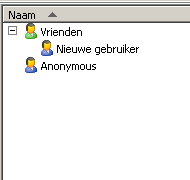 |  |
|

|
|